Компания Apple заботится о функциональности своих устройств и их комфортного использования владельцами во всех сферах жизни — не только в области звонков и передачи сообщений, использовании бизнес-приложений, но и в сфере творчества и развития. Так, Apple усовершенствовала давно знакомое и любимое многими приложение для чтения книг — iBooks. Начиная с версии iOS 12 и на всех последующих, iBooks получили обновленный интерфейс, новую более удобную организацию и были переименованы в Apple Books — или, сокращённо, Книги. iBookstore также был переименован в Книжный магазин.
В сегодняшней статье мы собрали наиболее часто задаваемые вопросы по использованию iBooks, о которых и поговорим — как найти нужную книгу и пользоваться каталогом магазина, как скачать и читать ее, как выделять слова и добавлять заметки в книге. И, как всегда, наш рассказ будет дополнен подробными фото- и видео-инструкциями на примере iPhone 8 Plus.
Оглавление.
- Как найти и скачать нужную книгу из iBookStore.
- Как читать книгу и быстро находить нужную страницу.
- Как пользоваться коллекцией Want to read (Хочу читать).
- Как установить закладку и найти список закладок.
- Как найти оглавление.
- Выделение текста: как выделить, изменить цвет выделения.
- Заметки: как их создавать, просматривать и удалять из книги.
- Выводы.
Как найти и скачать нужную книгу из iBookStore.
Рассматривая широкие возможности iBook, начнём с главного: каким образом, открыв приложение, мы можем найти необходимую книгу и добавить ее себе. Обновлённый Книжный Магазин был реорганизован по разделам: рекомендациям, в том числе, персональным — основываясь на Ваших прежних покупках и предпочтениях; книги в тренде (Trending), самое популярное (Top Chart), жанры и другие категории. Как мы будем действовать:
- Заходим в iBooks.

Рисунок 1. Открываем Книги.
- Нажимаем на вкладку книжный магазин для просмотра виртуальных полок.

Рисунок 2. Выбираем «Магазин Книг».
- Нажимаем кнопку «Разделы» — нам откроются все разделы книжного магазина. Выбираем среди разделов, изучаем.

Рисунок 3. Выбираем в разделах книгу.
- Останавливаемся на понравившейся книге и нажимаем на неё для загрузки.

Рисунок 4. Нажимаем на выбранную книгу.
- Выбираем опции: «Получить» — если книга бесплатная, или «Купить» — если платная.
Если мы хотим загрузить отрывок главы из книги для предварительного ознакомления перед покупкой, выбираем «Образец».

Рисунок 5. Выбираем опцию.
- Чтобы получить дополнительную информацию о книге, прокрутим вверх по карточке книги.

Рисунок 6. Дополнительная информация о произведении.
- Чтобы загрузить книгу, выполните аутентификацию с помощью Вашего Apple ID

Рисунок 7. Загружаем книгу, введя свой Apple ID.
Если Вы знаете название/автора книги, просто наберите ее в строке поиска, затем нажмите «Искать». Затем смотрите полученные результаты в поле ниже, выбирайте и загружайтесь книгу.

Рисунок 8. Ищем книгу по автору/названию.
Как читать книгу и быстро находить нужную страницу.
- Нажав на вкладку Библиотека, Вы можете получить доступ к любой книге, которые были добавлены.

Рисунок 9. Вкладка «Библиотека».
Во вкладке «Читаю сейчас» отображается то, что Вы читаете в данный момент.

Рисунок 10. Вкладка «Читаю сейчас».
В разделе «Поиск» Вы всегда можете искать книгу по автору, названию или ключевому слову названия.

Рисунок 11. Как выглядит Поиск.
В разделе Магазин Книг Вы найдёте разделы и рекомендации:

Рисунок 12. Раздел «Магазин книг».
Чтобы открыть книгу в любом из разделов, нажмите на неё:

Рисунок 13. Нажимаем на книгу, чтобы открыть.
Чтобы листать страницы, проводите пальцем в нужную сторону: пролистать дальше — проводим пальцем справа налево; пролистнуть на страницу назад — слева направо.

Рисунок 14. Быстрое перелистывание страниц.
Когда на сегодня мы хотим закончить чтение — нажимаем на кнопку Назад в верхнем левом углу страницы, чтобы выйти из режима данной книги обратно в Библиотеку. Место, где Вы остановились, будет сохранено автоматически и откроется при следующем чтении.

Рисунок 15. Как выйти из режима чтения книги.
Страницы книги можно листать быстро одним движением пальца благодаря перемещению точки-движка по линии с номерами страниц в нижней части экрана. Если он не появился — нажмите пальцем в середине экрана.

Рисунок 16. Быстрое перемещение по страницам.
Как пользоваться коллекцией Want to read (Хочу читать).
Одно из удобных новшеств приложения Книги — список Хочу читать. Это своего рода список книжных хотелок — он содержит книги, которые Вам интересны, или те, которые Вам порекомендовали другие пользователи.
- Выбираем раздел Книжный Магазин и нажимаем на интересующую нас книгу.

Рисунок 17. Выбираем понравившуюся книгу.
- Нажимаем кнопку «Хочу прочесть», и книга добавляется в этот список.

Рисунок 18. Добавляем в список «Хочу прочесть».
Как установить закладку и найти список закладок.
Закладки легко и быстро устанавливаются, их можно поставить не в одном, а в нескольких местах в книге.
Смотрим на верхнюю часть страницы — там должны отображаться элементы управления (если их нет, нажмём пальцем в середине страницы, и они появятся). Нажимаем на значок закладки в правом верхнем углу экрана.

Рисунок 19. Нажимаем на значок Закладки для добавления ее в книгу.
- Значок станет красным — это значит, закладка добавлена. Чтобы снять закладку, коснитесь ее еще раз — она снова станет прозрачной (это значит, закладка удалена).

Рисунок 20. Снова нажимаем на красный значок Закладки, чтобы удалить её.
- Чтобы просмотреть список закладок, нажмём на значок списка в левом верхнем углу экрана.

Рисунок 21. Выбираем список, чтобы попасть в графу Закладок.
- Выбираем вкладку Закладки, затем нажимаем нужную Закладку.

Рисунок 22. Ищем нужную закладку в списке Закладок.
- Чтобы удалить закладку из списка, проведите пальцем влево и нажмите «Удалить».

Рисунок 23. Удаляем закладку из списка.
Как найти оглавление.
В большинстве из представленных в iBooks книг есть оглавление, которое облегчит поиск нужного места в произведении. Открыть его просто:
- Выбираем значок списка в левом верхнем углу экрана (если элементы управления не отображены, нажимаем пальцем в середине дисплея).

Рисунок 24. Выбираем значок списка вверху над книгой.
- Выбираем Оглавление и ищем нужную главу в нем.

Рисунок 25. Нажимаем Оглавление для поиска нужной главы.
Выделение текста: как выделить, изменить цвет выделения.
Чтобы отмечать в Вашей виртуальной книге важные места, создана опция создания заметок. При помощи собственного пальца в качестве маркера, Вы можете выделять любым цветом выбранный текст.
- Коснёмся того места в книге, с которого хотим начать выделение, слово выделится. Тянем выделение до необходимого конца. Нажимаем «Выделить» в открывшемся меню.

Рисунок 26. Выделяем часть текста.
- После того, как мы выделили текст, открывается меню с опциями работы с выделением. Выбираем кнопку с цветными кругами, чтобы изменить цвет выделения.

Рисунок 27. Находим меню для редактирования выделения.
- Выбираем другой цвет — выделение перекрашивается в него.

Рисунок 28. Меняем цвет выделения.
- Значок с подчёркнутый буквой позволяет не выделять цветом, а подчеркивать текст.

Рисунок 29. Опция подчеркивания текста.
- Если нужно удалить выделение или подчеркивание, нажимаем кнопку с мусорной корзиной — выделение будет удалено.

Рисунок 30. Удаляем выделение/подчеркивание.
Заметки: как их создавать, просматривать и удалять из книги.
К выделенным частям в тексте мы можем добавлять свои заметки — совсем как на полях в обычной книге.
- Коснёмся выделенного текста, нажмем кнопку «Примечание»

Рисунок 31. Нажимаем кнопку «Примечание»
- В появившемся поле печатаем свои мысли и замечания к этой части текста. Нажимаем кнопку «Готово», чтобы сохранить заметку.

Рисунок 32. Печатаем заметку.
- Чтобы впоследствии открыть заметку, нужно коснуться маленького цветного квадрата рядом с выделенным текстом. Ее можно редактировать.

Рисунок 33. Открываем заметку, нажав на квадрат рядом с выделением.
- Чтобы просмотреть все заметки, нажимаем на кнопку списка в верхнем поле книги слева, выбираем раздел «Заметки». Если заметок несколько, выбираем нужную.

Рисунок 34. Просматриваем все Заметки.

Рисунок 35. Выбираем нужную Заметку.
- Чтобы удалить заметки из книги, нажмём на выделенную заметку, и выберем кнопку с мусорной корзиной. Будет удалена как заметка, так и выделение текста.

Рисунок 36. Нажимаем кнопку «Удалить» над выделенным фрагментом.

Рисунок 37. Удаляется и заметка, и само выделение.
Также заметки можно удалять через список в левом верхнем углу экрана — нажав его, затем выбрав раздел «Заметки», и проведя пальцем справа налево в поле необходимой заметки, выбрав опцию «Удалить».

Рисунок 38. Открываем Заметки через Список.

Рисунок 39. Удаляем Заметку, свайпнув справа налево и вызвав меню «Удалить».
Выводы.
Итак, мы подробно рассмотрели все разделы и функции приложения Книги (iBooks). Как мы видим, находить книги стало ещё удобнее — это можно сделать по жанрам, по рекомендациям и по поиску названия или автора. Интерфейс программы весьма прост и интуитивно понятен.
Приложение позволяет легко добавлять книги себе в Библиотеку, их удобно листать и искать нужную часть по оглавлению. Весьма практична опция выделения текста и заметок.
Надеемся, наши инструкции были Вам полезны, и теперь наши читатели с легкостью разберутся с приложением. Пусть чтение самых интересных книг в iBooks будет доступно Вам в любом месте и в любое время, и приносит радость!
Приложение Книги является не только штатным и бесплатным решением на iOS (iPadOS), но и одной из самых продвинутых читалок во всём App Store. В этом материале мы расскажем как закачать книги в соответствующее приложение напрямую на iPhone, iPod touch или iPad без компьютера Mac / Windows и с его помощь.

Одним из главных недостатков приложения Книги стали поддерживаемые форматы — их всего два: PDF и ePub. Несмотря на этот достаточно важный нюанс, ePub приобрёл популярность, и книг в этом формате предостаточно (тем более сконвертировать книгу в ePub можно и самому).
💚 ПО ТЕМЕ: Как узнать модель Айфона внешне? Отличия каждого iPhone.
Как бесплатно закачать книги в приложение Книги прямо на iPhone, iPod touch или iPad (инструкция для устройств на iOS 13 и новее. Для устройств с iOS 9 – iOS 12 инструкция ниже)
1. Откройте браузер Safari.
2. В поисковой строке введите необходимый запрос (Скачать ePub, наименование книги в ePub, автора и т.д.) или адрес известного ресурса с книгами.

3. Выберите книгу в формате ePub. Книга начнет скачиваться на устройство в приложение Файлы при помощи Менеджера загрузок в iOS. За ходом скачивания можно наблюдать в левом верхнем углу.

4. После завершения скачивания нажмите на иконку Менеджера загрузок и появившемся меню выберите Загрузки. Откроется файловый менеджер Файлы. Тапните по книге.


5. Приятного чтения!



💚 ПО ТЕМЕ: Скрытые возможности iPhone: 35 функций iOS, о которых Вы могли не знать.
Как бесплатно загружать книги в программу iBooks (Книги) прямо на iPhone, iPod touch или iPad без компьютера (инструкция для устройств с iOS 9 – iOS 12)
1. Откройте штатный браузер Safari на iPhone, iPod touch или iPad.

2. В поисковом запросе введите интересующий запрос или уже известный ресурс.
3. Выберите книгу и нажмите «Скачать ePub».

4. В появившейся странице тапните «Открыть в программе iBooks».
 5. Приятного чтения!
5. Приятного чтения!



🔥 Смотрите также:
- Как автоматически улучшить качество фото на iPhone и iPad.
- Как запустить тур Flyover — виртуальные экскурсии в картах Apple на iPhone, iPad и Mac.
- Как сделать и установить мелодию звонка (рингтон) на любой Айфон без компьютера прямо на устройстве?
🍏 Мы в Telegram и YouTube, подписывайтесь!
Инструкция для загрузки и чтения электронных книг
Простая инструкция поможет вам загрузить и читать электронные книги на iPhone и Android.

- Установка читалки для электронных книг
- Загружаем и читаем книги на iPhone
- Загружаем и читаем книги на Android
Установка читалки для электронных книг
Выбор читалки для ifone
Мы остановились на бесплатной программе Ebooх. Нет назойливой рекламы, жестко не привязана к платным библиотекам и магазинам. Легко найти в Apple Store. Установка стандартна, как и для все других «яблочных» программ.
Выбор читалки для android
Для андроидов мы выбрали также бесплатную версию Ebooх new. Та же легкодоступная программа, позволяет пользоваться любыми книгами в электронном формате. Установка стандартна.
Выбор формата файла электронной книги
Формат PDF удобен для настольных компьютеров и ноутбуков. Не требует установки специальных читалок. Но явно проигрывает EPUB и FB2 на мобильных устройствах. Читать то читает, да невозможно подогнать страницу под экран.
Формат FB2 хорош для мобильников, но не читает оглавление. Поэтому пробежаться быстро по содержанию не удастся.
Формат EPUB предпочтительнее всех вариантов. Видит оглавление, показывает иллюстрацию главной страницы. Работает, как и в формате FB2, поиск.
Загружаем и читаем книги на iPhone
Загружаем FB2 или EPUB в iBoox через приложение «Почта» на iPhone
Пришел файл в формате fb2 на почту. Открываем почту.
Касаемся значка прикрепленного файла.

Вам откроется сплошная абракадабра:

Найдите в верхнем правом углу вот такой значок

Касаемся его.Появится меню:

Выбираем «Скопировать в «eboox». Все.
Чтобы начать читать, надо закрыть и заново открыть eBoox, если он был ранее открыт.
Загружаем EPUB через Safari на iPhone
Открываем Safari, входим в свою почту.
Касаемся значка прикрепленного файла.

Вам откроется окно с такой надписью:

Не переживаем, касаемся стрелочки вниз.Появится вот такой экран:

Нажимаем на надпись «Открыть в программе eBoox». Все, книга добавлена в вашу библиотеку.
Загружаем и читаем книги на Android
Загружаем FB2 или EPUB
Открываем почту, жмем значок файла книги

Появляется такой экран:

Не смущаемся, нажимаем вверху стрелочку, которая показывает вниз. Появляется меню «Сохранить» с именем файла. Нажимаем ОК. Начинается загрузка, в конце скажет «Загрузка завершена». Затем открываем нашу читалку «eBoox new» и нажимаем кружок с плюсом:

Появляется такой экран. Нажимаем «Добавить книгу».

И видим список всех загруженных книг. Выбираем нужную. Нажимаем ОК и книга у вас в библиотеке.

И пользуемся накопленным для вас богатством образов!

Центра сновидений
Как скачивать книги на «Айфон»: порядок действий, форматы книг и приложения для чтения
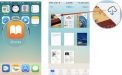
- 21 Октября, 2018
- Инструкции
Чтение книг стало любимым занятием для многих людей. Мобильный телефон является многофункциональным устройством, которое позволяет не только совершать звонки и просматривать сообщения, но и читать электронные книги. При желании можно закачать в телефон шедевры мировой литературы. Рассмотрим, как скачивать книги на «Айфон».
Общая информация
Компания Apple позаботилась о том, чтобы владельцы ее изобретений не могли напрямую обмениваться информацией. Но загрузить книгу на «Айфон» достаточно просто, воспользовавшись несколькими специальными приложениями из AppStore. Данная статья содержит информацию о том, как скачивать и читать книги на «Айфоне» совершенно бесплатно.
Способы загрузки
Существуют специальные программы и нехитрые приемы, которые позволяют быстро скачать интересующую книгу на мобильный аппарат. Пользователь может выбрать один из следующих способов:
- Всемирная сеть Интернет.
- iTunes.
- Приложение «ЛитРес».
Далее подробно рассмотрим каждый из указанных способов.
Скачивание через Интернет
Для того чтобы скачать книгу без посредничества ПК, можно воспользоваться первым способом. Многие пользователи отмечают его как наиболее удобный и действенный метод скачивания нужной литературы. Таким образом, можно скачать любую книгу на «Айфон» непосредственно в приложение iBooks. Для этого необходимо открыть браузер и ввести соответствующий запрос.
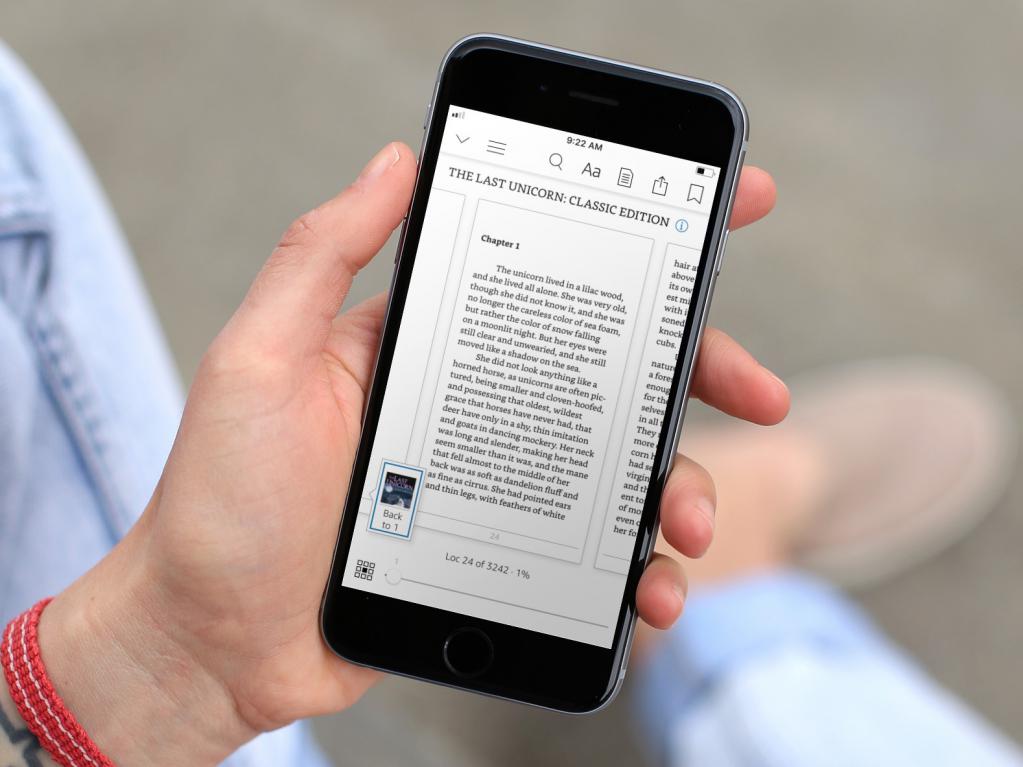
Затем нужно кликнуть на появившуюся ссылку и открыть нужный сайт. Для операционной системы iOS необходимо выбирать книги в формате ePub. Также пользователю необходимо выбрать программу, которая будет открывать данный файл. После этого книга сразу же откроется в библиотеке.
Скачивание через iTunes
Данный способ доступен для мобильных устройств, которые синхронизированы с компьютером. Пользователю необходимо скачать литературу на ПК. Если приложение не установлено, следует осуществить его загрузку и открыть программу. Затем запустить программу и нажать на комбинацию клавиш CTRL+S. После чего в разделе iTunes нужно выбрать раздел «Книги» и перенести книгу в соответствующий список. После этого установить связь с компьютером и начать процесс синхронизации.
Скачивание через приложение «ЛитРес»
Данный способ предоставляет возможность пользователям подключить телефон к ПК и бесплатно осуществить загрузку любой книги. Данное приложение позволяет скачать необходимую литературу непосредственно на полку в iBooks. В том случае, если у пользователя отсутствует возможность подключения мобильного устройства к компьютеру, можно скачать данное приложение в официальном магазине AppStore и через него загрузить нужную книгу в смартфон. Главным минусом приложения является незначительное количество книг, которые предоставляются на бесплатном основании. Как правило, в свободном доступе находится классическая литература. Всю современную прозу можно скачать только платно, причем стоимость электронных книг соразмерна с бумажным эквивалентом.
Где бесплатно скачать книгу?
Многие любители литературы интересуются, как скачать книгу на «Айфон». На сегодняшний день существует множество сайтов, которые предоставляют возможность загрузить книгу любого жанра и стиля. До сих пор некоторые владельцы мобильных устройств компании Apple не знают, где скачать книги на «Айфон». Среди самых популярных сервисов можно выделить следующие:
- Kobi Free EBooks.
- BooksInMyPhone.
- Bibliotastic.
- EBook-Cafe.
- Free Book Group.
Пользователю достаточно поставить соответствующий фильтр, который отсортирует только бесплатные книги.
Приложения для чтения
Для того чтобы книги после скачивания можно было читать на мобильном устройстве, необходимо загрузить специальную программу. iBooks является самым популярным бесплатным приложением, которое позволяет читать книги в формате ibooks, ePub, pdf. Данное приложение имеет встроенный магазин, в котором пользователь может изучить краткое содержание книги перед совершением покупки.

Существуют и другие программы, которые можно скачать на мобильный. Среди них можно выделить следующие:
- Easy TXT reader. Данное приложение позволяет читать книги в формате html, xml, txt, fb2, а также поддерживает работу с архивами.
- Short Book. Приложение предоставляется платно и позволяет читать книги только в FB2-формате.
- Stanza. Программа поддерживает форматы: FB2, PDF, EPUB.
Поэтому перед тем, как скачивать книги на «Айфон», необходимо позаботиться о специальной программе, букридере. Такие приложения позволяют бесплатно скачивать любую литературу и наслаждаться чтением в любое время. Книги представлены в широком ассортименте, что превращает чтение в захватывающий процесс.
Как скачать книгу в iBooks
Пользователю необходимо открыть браузер Safari и зайти на сайт, который предоставляет доступ к необходимой книге. Затем выбрать нужный формат книги и скачать ее на устройство. Браузер автоматически сохраняет файл в приложение iBooks.
Как скачать книги на «Айфон» с компьютера?
Чтобы перенести книгу на мобильное устройство с компьютера, необходимо подключить гаджет к ПК через USB кабель. Затем потребуется запустить приложение iTunes на смартфоне. Пользователю необходимо перейти во вкладку «Книги» и перетащить нужную литературу из папки на ПК в окно вкладки «Книги».

Затем можно переходить в подключенное устройство с надписью iPhone и отметить галочкой пункт «Синхронизировать книги». Загрузка книги начнется после того, как владелец отметит загруженный файл и нажмет на кнопку «Применить».
Другие способы скачивания книг
Как скачивать книги на «Айфон», если все перечисленные способы не дали результата? Bookmate представляет собой удобную утилиту, позволяющую загрузить книги на мобильное устройство. Основное достоинство данного приложения заключается в возможности осуществления синхронизации между несколькими устройствами.

Иными словами, пользователь может скачать книгу на «Айфон», но в то же время она появится на других синхронизированных устройствах. Программа выступает и в качестве социальной сети, позволяющей общаться с другими пользователями. Таким образом можно найти единомышленников.
Заключение
Иностранным гражданам проще пользоваться iTunes Store, поскольку в данном приложении они могут загрузить любую интересующую литературу и не беспокоиться о том, как скачивать книги на «Айфон». Российским пользователям доступны лишь некоторые книги, которые переведены на русский язык.

Однако они могут скачать книги на других бесплатных ресурсах непосредственно через браузер Safari. Данная статья содержит исчерпывающую информацию о том, как скачать книгу на «Айфон» бесплатно и получить удовольствие от чтения.
Смартфон от компании Apple легко можно назвать идеальным гаджетом для чтения и использовать в качестве электронной книги. И это все благодаря высочайшему разрешению дисплеев, которые позволяют читать любимые произведения с комфортом и без страха как-то подпортить зрение.
Прежде использование iPhone в качестве ридера вызывало сомнения: разрешение экрана было не так высоко, а диагонали дисплеев не очень подходили для этой функции. Сейчас все иначе: более современные модификации позволяют без проблем скачивать книги на смартфон, а затем погружаться в мир литературы с удовольствием. Осталось только узнать, как это сделать.
В этой статье будет подробно рассказано о том, как именно происходит процесс загрузки книг на гаджет и какие приложения отлично подходят для этих целей.
Оглавление
- 1 Почему книги читают на Айфоне?
- 2 Способы загрузки книг на Айфон
- 2.1 Стандартное приложение iBooks (старое название) или «Книги»
- 2.2 ЛитРес
- 2.3 Загрузка файлов через браузер (Safari, Chrome, Opera)
- 2.3.1 Инструкция для iOS 13
- 2.3.2 Инструкция для от iOS 9 до iOS 12
- 2.3.3 Какой формат лучше: PDF или ePub?
- 2.4 iTunes
- 2.5 Приложение Documents
- 2.6 Хранение и загрузка при помощи облачных хранилищ
- 3 Возможные проблемы и способы их решения
Почему книги читают на Айфоне?
Есть несколько существенных причин, почему стоит перейти к виртуальному прочтению книг, при этом не покупая дополнительных электронных девайсов:
- Это бесплатно. По крайней мере, в большинстве случаев. Конечно, произведения защищены законом, а именно авторским правом, но это не значит, что запрещено брать произведения с открытых источников. За всеми ресурсами и любителями халявы не уследишь, так что найти желаемую книгу на просторах интернета, да еще и в нужном формате, не составит никакого труда. Это не касается тех случаев, если вы хотите покупать книги и оставить их в своей библиотеке навсегда – в статье мы посоветуем несколько лучших платных приложений;
- Это удобно. Скачивание произведений непосредственно в смартфон помогает сэкономить место в сумке или рюкзаке;
- Не нужно докупать дополнительные девайсы. Все книги в одном гаджете;
- Функционал приложений. На данный момент приложения для чтения книг удивляют своими возможностями: от пролистывания клавишами громкости и синхронизации между другими устройствами на iOS, до рекомендаций к прочтению на основе вашей библиотеки; функции, позволяющие менять и организовывать внешний вид приложения, добавление в закладки и многое другое.
- Не снимает заряд и не требует подключения к интернету. Почти в каждой утилите есть оффлайн доступ. Причем эта процедура расходует минимальное количество батареи.
Способы загрузки книг на Айфон
Проще всего, конечно же, осуществлять закачку прямо на iPhone, но мы разберем все возможные способы, в том числе и закачку с iTunes. Пользователю необходимо позаботиться не только о загрузке книги в электронном формате, но и о приложении-читалке. Компания Apple предлагает стандартное приложение iBooks (это устаревшее название, в iOS 13 это просто «Книги» или «Apple Books»), однако его недостаток заключается в том, что приложение поддерживает форматы ePub и PDF. Популярный формат FB2 пока что не поддерживается утилитой, однако найти альтернативу несложно. К тому же, в интернете полно конвертеров, которые могут поменять формат файла без потери в качестве.
В магазине приложений App Store есть широкий выбор сторонних решений – достаточно в поисковике вбить «книги» и выбрать любую понравившуюся программу. Такие приложения поддерживают множество форматов (например, FB2, TXT и т. д.), а также отличаются расширенным функционалом, к примеру, синхронизируются с облачными сервисами, распаковывают архивы с произведениями. Вариантов масса – от платных до бесплатных.
Стандартное приложение iBooks (старое название) или «Книги»
Сама утилита бесплатна, но книги, доступные в магазине, придется купить. В библиотеке могут быть доступны бесплатные классические произведения, но только на английском языке.
Тем не менее, объективно, пользоваться этим приложением удобнее всего. Пользователю доступен обширный список как отечественных, так и зарубежных книг, и даже произведения в аудиоформате. Приложение синхронизируется с iPad и Apple Watch. Здесь есть рекомендации на основе ваших предпочтений (который обновляется каждую неделю), фильтр по жанру и автору, а также отдельный раздел с новинками.
Ну и, конечно же, нельзя не упомянуть фирменный удобный интерфейс и возможность оформления текста и экрана. Например, вот так:
- Чтобы пролистнуть страницу, достаточно сделать взмах справа налево или нажать на правую часть экрана;
- Чтобы вернуться на предыдущую страницу, достаточно смахнуть слева направо или тапнуть на левую часть экрана;
- Чтобы переключаться между страницами, используйте бегунок, который находится в нижней части дисплея. Еще один способ, чтобы сделать это – ввести вручную номер необходимой страницы в строке поиска;
- Чтобы запустить элементы страницы, например, для закрытия книги, достаточно нажать на саму страницу и кликнуть на «Назад»;
- Чтобы поменять размер шрифта, его стиль, яркость экрана, изменить фон, достаточно нажать на символ «Аа» и настроить нужные параметры.
ЛитРес
Популярное и удобное приложение с каталогом более чем 250.000 книг. Желаемые произведения придется покупать, а если вы сомневаетесь в покупке – то почти к каждой книге идет небольшой ознакомительный фрагмент.
Эта бесплатная утилита пользуется спросом у юзеров еще и потому, что часто в «ЛитРес» проходят скидки, раздаются бесплатные экземпляры и часто проходят розыгрыши. Например, сразу после регистрации новому пользователю дают промокод на первую покупку и 20% всей библиотеки бесплатно (а если быть точным – то около 32.000 экземпляров). Кроме того, приложение сотрудничает с множеством компаний, так что на просторах интернета полно промокодов, при помощи которых вы можете читать абсолютно бесплатно.
Среди прочих особенностей, помимо русского языка, программа поддерживает эстонский, английский, литовский, латышский и другие языки, что полезно для тех, кто изучает иностранные. Библиотека будет доступна на любом устройстве, в том числе и Android – достаточно авторизоваться под тем же логином и паролем.
Загрузка файлов через браузер (Safari, Chrome, Opera)
С ридером определились, теперь пора узнать, как же осуществить скачку книги из сети? В материале статьи разберем два способа – для пользователей iPhone с iOS 13 и для тех, кто пользуется осью с 9 по 12 версию iOS.
Инструкция для iOS 13
Для этого подойдет любой браузер – Safari, Chrome, Opera и так далее. Однако мы советуем использовать «родной» Сафари, так как именно там недавно появилась загрузка напрямую. Неизвестно, ввели ли другие сервисы такую опцию и работает ли она корректно. Следуйте этой инструкции:
- Зайдите в поисковик Google/Яндекс или просто начните вводить ключевые слова в строку сайта. Вбейте «скачать бесплатно книги ePub», по желанию указав автора и название произведения. Либо введите адрес сайта, где можно закачать книгу нужного формата. Таких ресурсов много: например, e-reading.biz, ru, etextlib.mobi, fb2-epub.ru, flibusta.is или любой другой. Важно, чтобы сайт поддерживал формат ePub, если вы пользуетесь стандартной утилитой «Книги»;

- После перехода на сайт найдите необходимую книгу и автора, сверьтесь с годом выпуска. Далее в списке форматов выберите необходимый, к примеру, ePub и кликните на него;


- Произведение начнет загрузку на iPhone в приложение «Файлы» при помощи недавно введенной функции «Менеджер загрузок». В верхнем правом углу браузера Safari должна появится стрелка и прогресс закачки голубого цвета;


- После завершения процесса загрузки кликните на голубую стрелку в правом верхнем углу. Откроется вкладка «Загрузки», кликните на скачанный файл. Книга откроется в «Файлах» и ее можно будет найти в папке iCloud Drive.

Инструкция для от iOS 9 до iOS 12
Для пользователей, чьи устройства не поддерживают функцию, нужно следовать немного другим путем. Убедитесь, что на вашем iPhone установлен ридер (к примеру, стандартный iBooks или любой другой). После этого:
- Запустите браузер Safari и вбейте в поисковик нужный запрос или адрес известного сайта с бесплатными экземплярами произведений;

- Выберите среди форматов ePub и PDF, если у вас скачан iBooks или любой другой, который поддерживает стороннее приложение;

- В открывшемся окне тапните на «Открыть в программе…». После этого книга появится в библиотеке ридера.


Какой формат лучше: PDF или ePub?
В случае, если сайт предлагает загрузить PDF или ePub (или вы нигде не можете найти другие источники форматов), то стоит выбрать второй формат. Те, кто выкладывают книги в формате PDF, упрощают себе процесс верстки и не адаптируют под определенные приложения. Это удобно исключительно для издателя, так как он сам выбирает то, как отобразится книга у пользователя. Обычно никто в таких случаях не проверяет вид книги – не исключено, что вместо букв перед вами откроется набор нечитаемых символов. Читать в этом формате также не удобно, так как произведение не переформировывается под размер дисплея.
iTunes
Один из самых очевидных способов – перенос книг на утилиту на платформах Windows или iOS. Скачать iTunes нужно с официального сайта Apple. Убедитесь, что на вашем компьютере скачаны электронные книги в формате ePub и PDF, так как программа поддерживает только эти файлы.
Далее выполните пару простых действий:
- Подсоедините ваш iPhone через провод USB и запустите приложение iTunes, если это не произошло автоматически;
- В открывшемся окне в левой части меню найдите вкладку «Книги»;

- Заключительным шагом просто перетащите файл в окно и дождитесь окончания синхронизации.

Дополнительная информация: любой текстовый файл можно откорректировать. К примеру, добавить изображение к произведению, указать автора книги и полное название. Делается это при помощи книжного редактора. Для этого достаточно кликнуть правой кнопкой мыши по файлу и в списке выбрать «Сведения», далее просто выберите необходимую вкладку, которую вы хотели бы отредактировать. Рекомендуем добавить как можно больше информации, чтобы книгу можно было быстро отсортировать и легко найти по обложке среди других загруженных произведений.
Приложение Documents
Функциональная утилита от Readdle позволяет не только закачивать фильмы и сериалы, но и книги. Тем не менее, этот менеджер файлов все равно не может работать как читалка – здесь нельзя листать страницы, узнавать, сколько уже прочтено. Функционал очень маленький: можно переключаться между «ночным» и «дневным» режимами, сделать текст побольше и искать фрагменты текста по ключевым словам.
Так что Documents – это неплохой менеджер для скачивания файлов, требующий удобной читалки. А необходимость в этом приложении отпала с iOS 13 – теперь любые файлы на iPhone можно скачивать непосредственно с сайта, где раздаются бесплатные произведения. Загруженные книги в любом формате находятся в приложении «Файлы».

Хранение и загрузка при помощи облачных хранилищ
Этот метод актуален для тех, кто желает скачать текстовый документ, который не поддерживает iTunes или стандартное приложение «Книги». К примеру, для студентов, которые желают скачать методический материал преподавателя. Для реализации этого способа понадобится читалка, которая поддерживает необходимый формат и синхронизируется с популярными облачными хранилищами. Идеальный кандидат для этих целей – бесплатное приложение KyBook. Эта утилита поддерживает популярные сервисы Яндекс.Диск, Google Drive, OneDrive, DropBox. Необходимо авторизоваться или завести аккаунт в указанных облачных хранилищах. Далее выполните следующие действия:
- Скачайте текстовый файл или книгу на компьютер;
- Зайдите на официальный сайт облачного сервиса или приложения, авторизуйтесь или зарегистрируйтесь в нем;
- Загрузите произведение или текстовый файл в облачный сервис;
- Как только загрузка завершится, откройте ридер (например, KyBook) на своем iPhone;

- В приложении кликните на иконку карандаша с блокнотом;
- Найдите вкладку «Облачные хранилища» и выберите тот, в который вы загрузили необходимый документ;

- Далее высветится окно авторизации. Введите свои данные при регистрации в сервисе. Если данные введены корректно, то вверху появится уведомление, что хранилище успешно синхронизовалось с утилитой;

- После этого в приложении тапните на значок галочки в правом верхнем углу, чтобы покинуть режим редактирования;
- Следующим шагом кликните на только что привязанный сервис – теперь у вас есть доступ к библиотеке файлов, которые вы когда-либо добавляли в сервис;
- Найдите в списке нужный документ, и, выделив его, тапните на иконку загрузки в правом верхнем углу. Как было сказано выше, KyBook поддерживает абсолютно все текстовые форматы, так что переживать по поводу формата не нужно. Дождитесь окончания загрузки;
- Далее перейдите в раздел «Загрузки» (находится в левом меню). После всех выполненных действий документ можно открыть.

Возможные проблемы и способы их решения
Что делать, если не удается закачать книгу или открыть ее? Рассмотрим самые распространенные причины:
- Проверьте, поддерживает ли приложение исходный формат файла. Обычно эта информация указана на странице утилиты в App Store;
- Попробуйте скачать книгу с другого ресурса. Возможно, проблема в самом документе;
- Обновите приложение до последней версии – разработчики всегда устраняют баги и лаги.
Как видите, загрузить книги в iPhone можно разными способами, несмотря на то, что по факту это закрытая система. Здесь все уже зависит от вас: взаимодействовать с компьютером и подключать устройство через iTunes или же загружать все книги со своего Айфона напрямую, используя сторонние приложения. Книги же могут быть скачаны как со сторонних сайтов, так и через разные программы с серверов разработчиков, но за большую часть из них вам придется заплатить!
Поделиться ссылкой:
